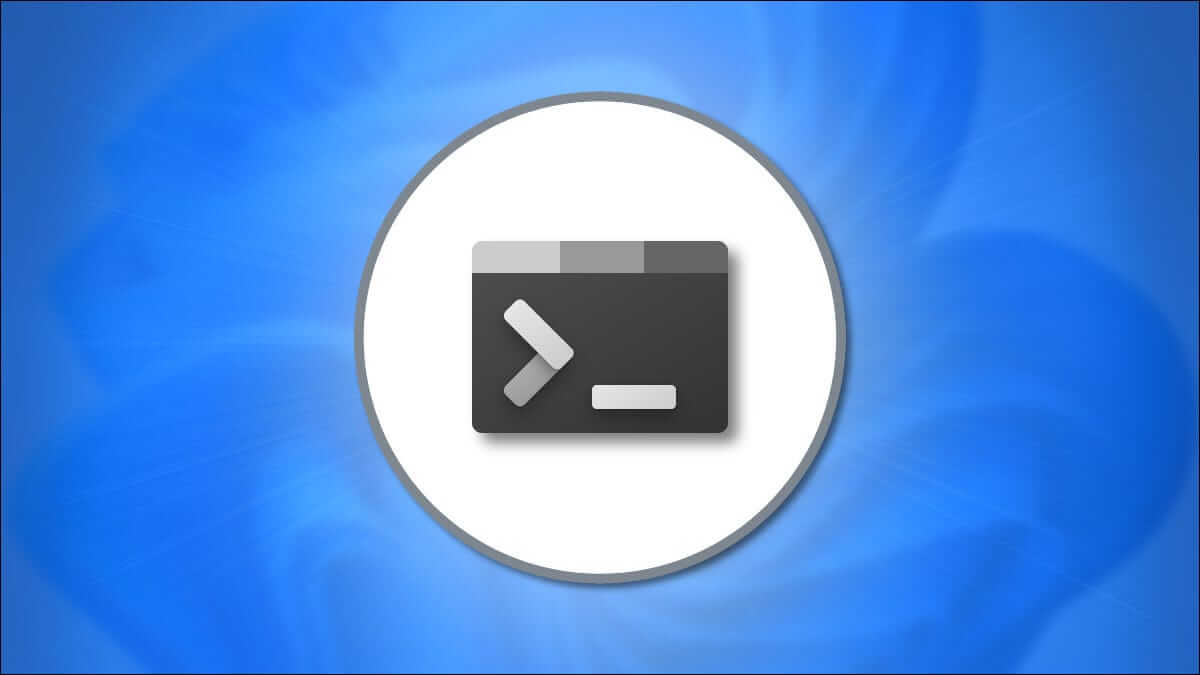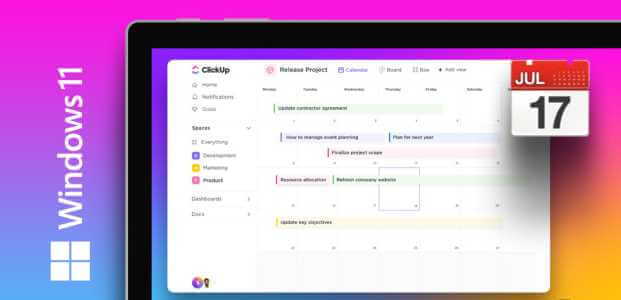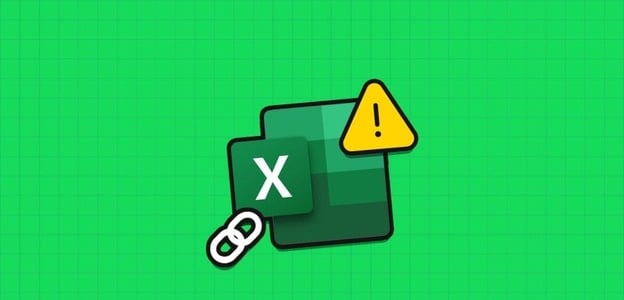माइक्रोसॉफ्ट आउटलुक ने ईमेल भेजना आसान बनाने के लिए पिछले कुछ वर्षों में कई बदलाव किए हैं। हालाँकि, हर नए संस्करण में कुछ समस्याएँ भी हैं। इसका एक उदाहरण है जब आउटलुक ईमेल भेजने या प्राप्त करने में विफल रहता है और विंडोज 0 कंप्यूटर पर IMAP त्रुटि 800x0CCC11E प्रदर्शित करता है।
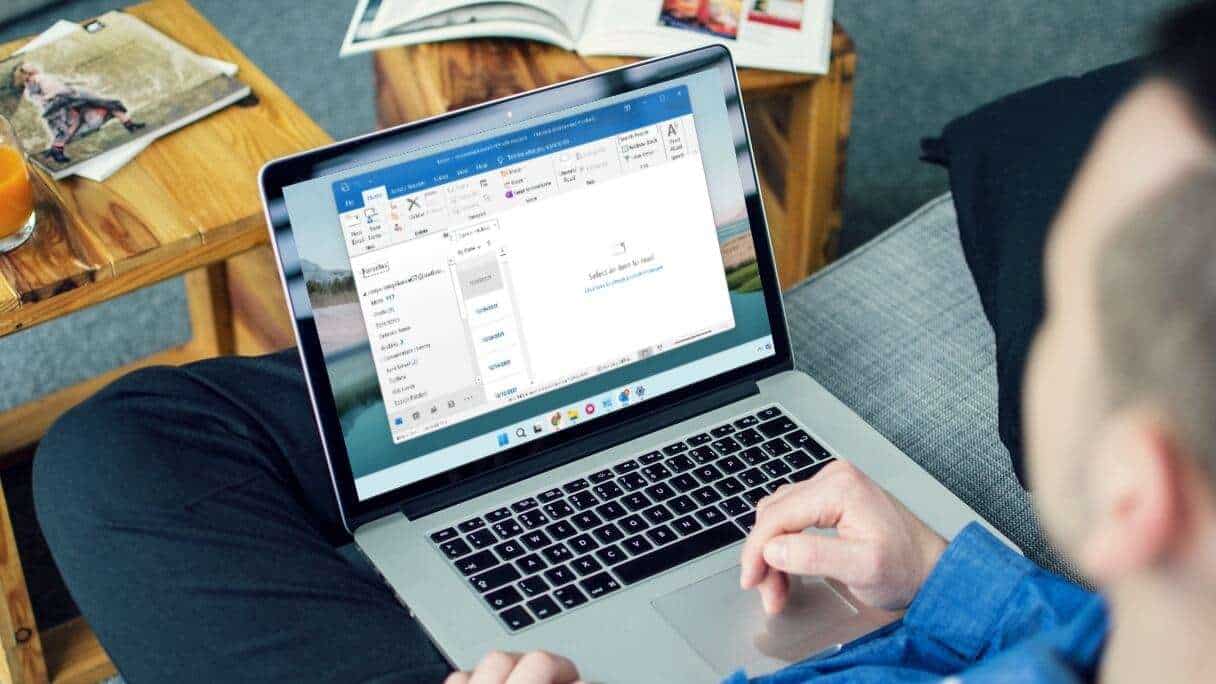
यदि आपने पहले ही इंटरनेट कनेक्शन समस्याओं को खारिज कर दिया है, तो आप विंडोज 0 पर आउटलुक IMAP त्रुटि 800x0CCC11E को ठीक करने के लिए निम्नलिखित समस्या निवारण युक्तियों का उपयोग कर सकते हैं।
1. Outlook को सुरक्षित मोड में प्रारंभ करें
Outlook में दोषपूर्ण तृतीय-पक्ष ऐड-इन्स अक्सर इन त्रुटियों का कारण बनते हैं। इस संभावना को दूर करने के लिए, आप Outlook को सुरक्षित मोड में खोल सकते हैं, जहाँ यह बिना किसी ऐड-इन्स के चलता है।
Outlook को सुरक्षित मोड में प्रारंभ करने के लिए, CTRL कुंजी दबाए रखें और Outlook शॉर्टकट पर डबल-क्लिक करें। संकेत मिलने पर हाँ पर क्लिक करें।
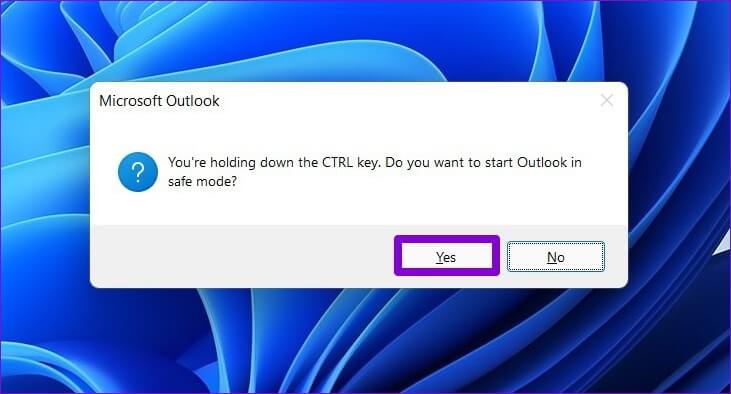
Outlook ऐप का इस्तेमाल करके देखें कि क्या आपको 0x800CCC0E त्रुटि आ रही है। अगर Outlook सुरक्षित मोड में ठीक से चल रहा है, तो आप नीचे दिए गए चरणों का पालन करके सभी ऐड-इन्स को अक्षम करके ऐप को पुनः प्रारंभ कर सकते हैं।
प्रश्न 1: क्लिक सूची फ़ाइल ऊपर।

चरण 2जाओ: विकल्प.
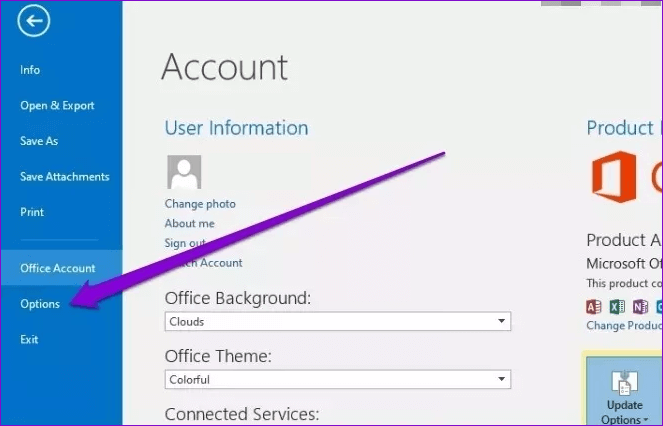
चरण 3ऐड-ऑन टैब पर, ऐड-ऑन चुनने के लिए प्रबंधित करें के आगे स्थित ड्रॉप-डाउन मेनू का उपयोग करें। COM अतिरिक्त. फिर, बटन पर क्लिक करें Go उसके बगल वाला.
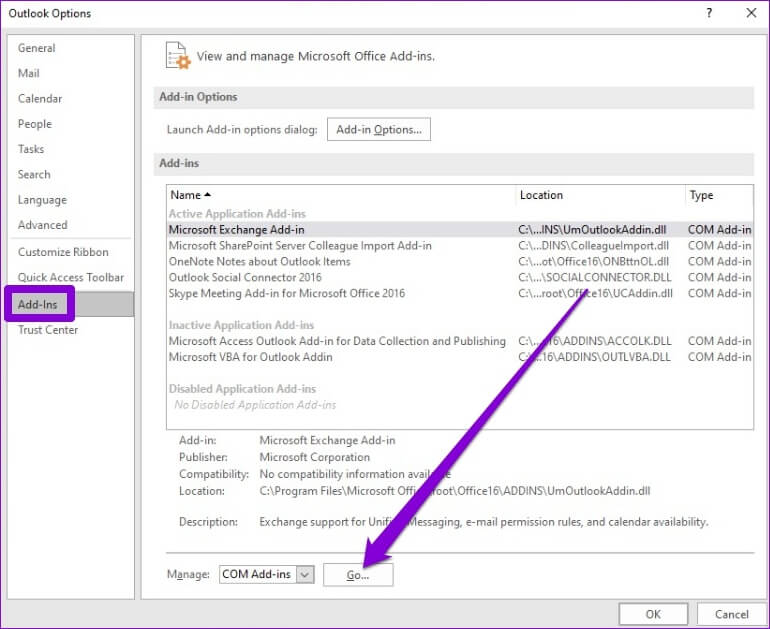
प्रश्न 4: ऐड-ऑन अक्षम करने के लिए बॉक्स को अनचेक करें और ओके पर क्लिक करें।
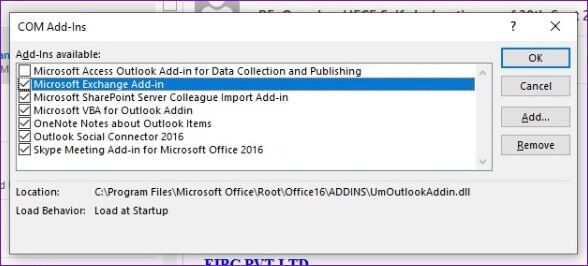
आउटलुक को पुनः आरंभ करें और समस्या उत्पन्न करने वाले ऐड-इन को अलग करने के लिए अपने ऐड-इन को अलग-अलग सक्षम करें।
2. आउटबॉक्स से ईमेल हटाएं
अगर आपके कुछ संदेश आपके आउटबॉक्स में अटके हुए हैं, तो आउटलुक 0x800CCC0E त्रुटि दे सकता है। ऐसी स्थिति में, आप अपने ईमेल को अपने आउटबॉक्स से हटाकर उन्हें दोबारा भेजने का प्रयास कर सकते हैं।
प्रश्न 1: आवेदन में आउटलुक , टैब पर स्विच करें भेजें पाएं और क्लिक करें ऑफलाइन कार्य विकल्प.
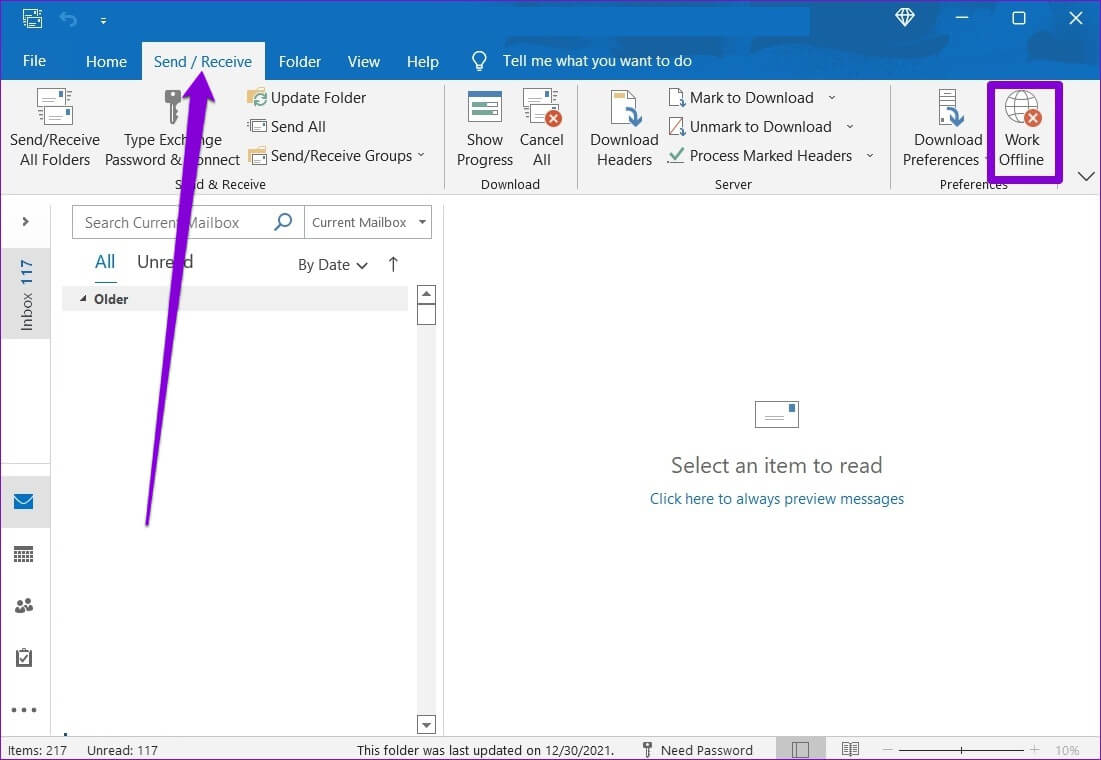
प्रश्न 2: आउटबॉक्स फ़ोल्डर पर जाने के लिए बाएँ फलक का उपयोग करें। फिर, अटके हुए संदेश पर राइट-क्लिक करें और "हटाएँ" चुनें।
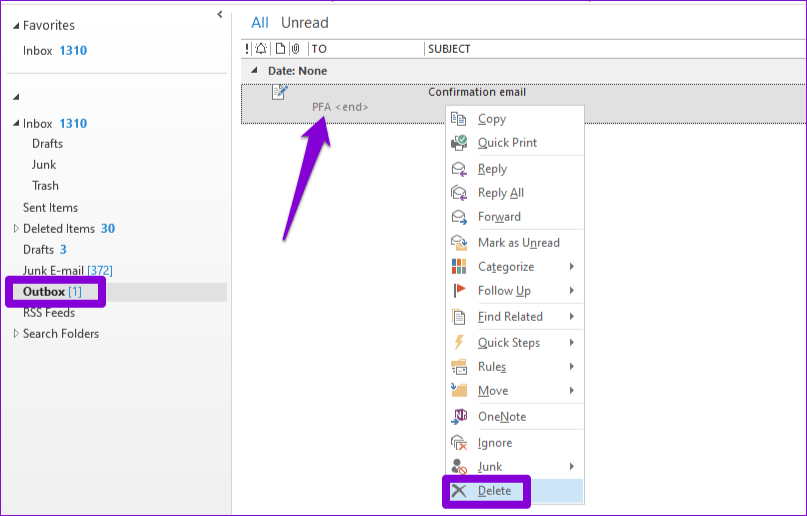
3. सेटिंग्स से सर्वर आवश्यकताओं की जाँच करें।
अगर Outlook आपके आउटगोइंग ईमेल सर्वर (SMTP) को प्रमाणित करने में विफल रहता है, तो यह 0x800CCC0E त्रुटि प्रदर्शित करके आपको नए संदेश भेजने से रोक सकता है। इसे ठीक करने के लिए आप ये कर सकते हैं।
चरण 1कुंजी दबाएँ विंडोज + आर डायलॉग बॉक्स खोलने के लिए रन. लिखना नियंत्रण क्षेत्र में प्रारंभिक और दबाएं दर्ज.
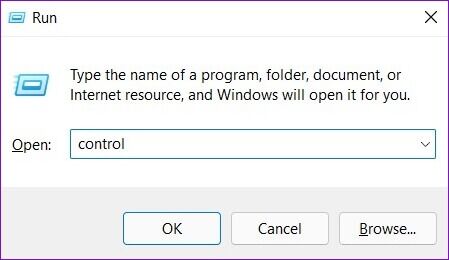
प्रश्न 2: स्विच प्रकार प्रस्ताव إلإ बड़े प्रतीक मेल (माइक्रोसॉफ्ट आउटलुक) पर जाएं.
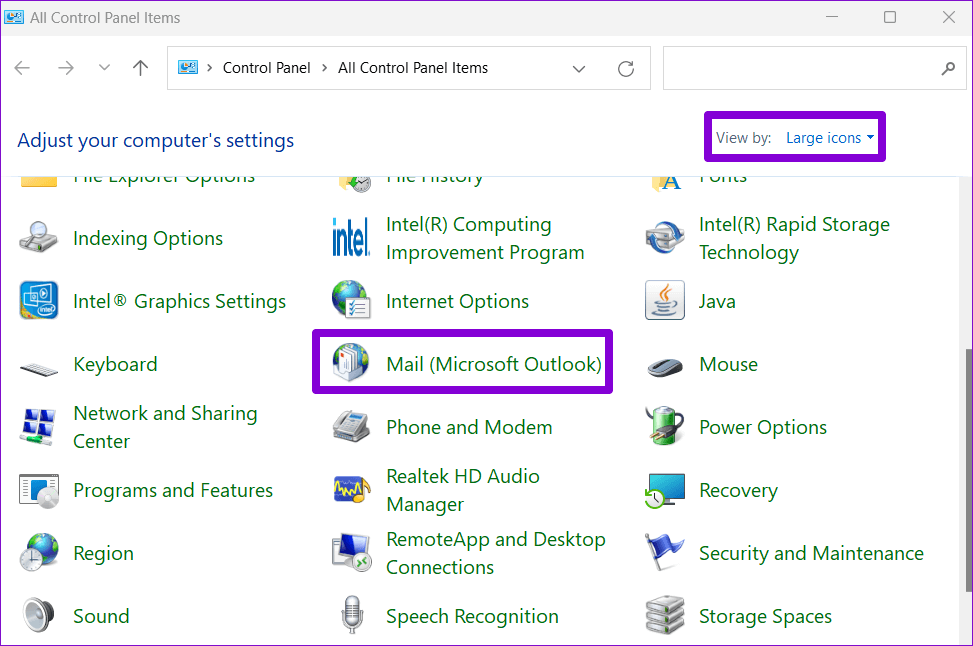
प्रश्न 3: क्लिक ईमेल खातें।
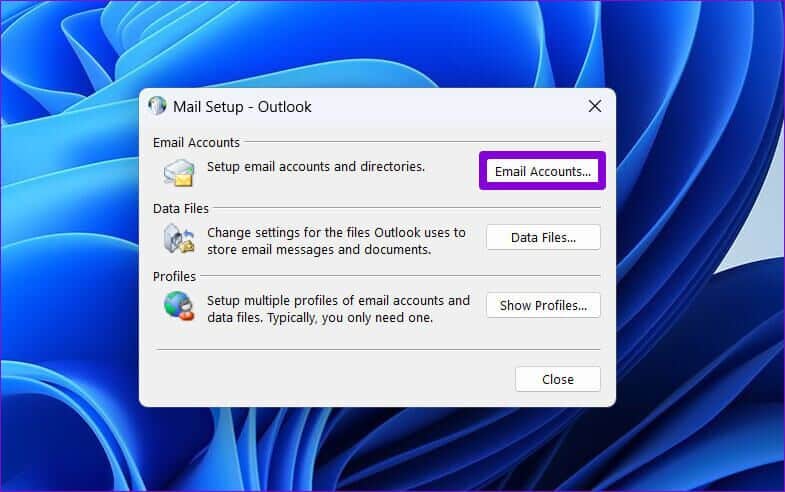
प्रश्न 4: का पता लगाने आपका ईमेल पता और क्लिक करें एक परिवर्तन.
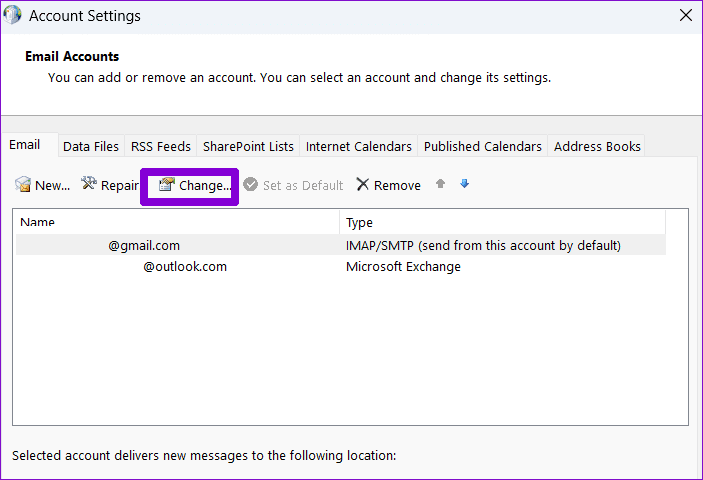
प्रश्न 5: क्लिक अधिक सेटिंग्स से।
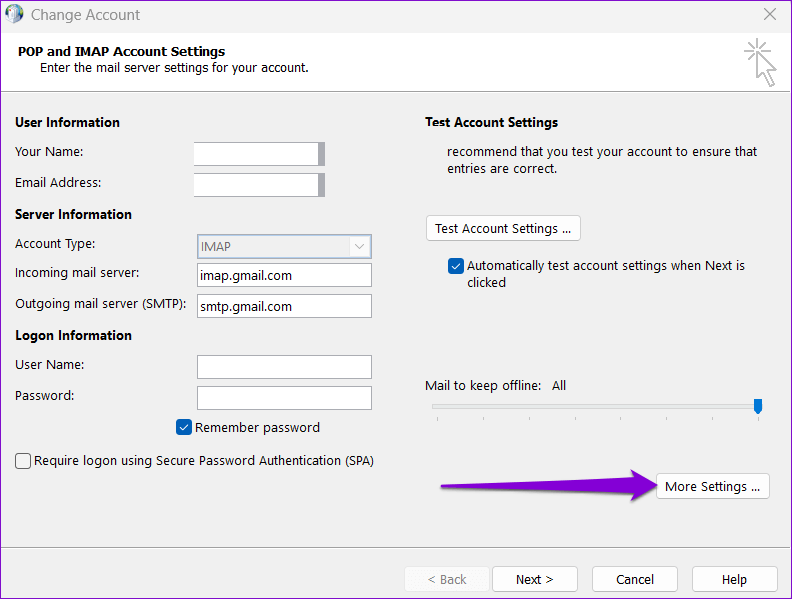
प्रश्न 6: टैब पर जाएं जावक मेल का सर्वर उस बॉक्स को चेक करें जिसमें लिखा हो “आउटगोइंग मेल सर्वर (SMTP) को प्रमाणीकरण की आवश्यकता है।”. तब दबायेंठीक है".
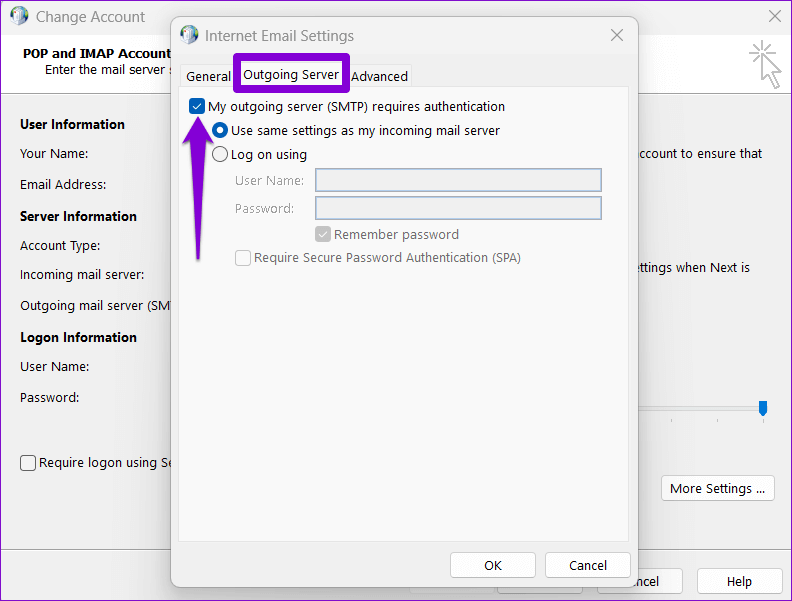
यह देखने के लिए कि क्या त्रुटि पुनः होती है, Outlook को पुनः आरंभ करें।
4. सर्वर पोर्ट नंबर बदलें.
ये त्रुटियाँ Outlook में भी हो सकती हैं यदि आउटगोइंग मेल सर्वर पोर्ट नंबर गलत या अवरुद्ध है। इन्हें ठीक करने के लिए नीचे दिए गए चरणों का पालन करें।
प्रश्न 1: आवेदन में आउटलुक मेनू पर क्लिक करें “एक फ़ाइलऊपरी बाएँ कोने में।

प्रश्न 2: टैब में सूचना , बढ़ाना अकाउंट सेटिंग और चुनें सर्वर सेटिंग्स.
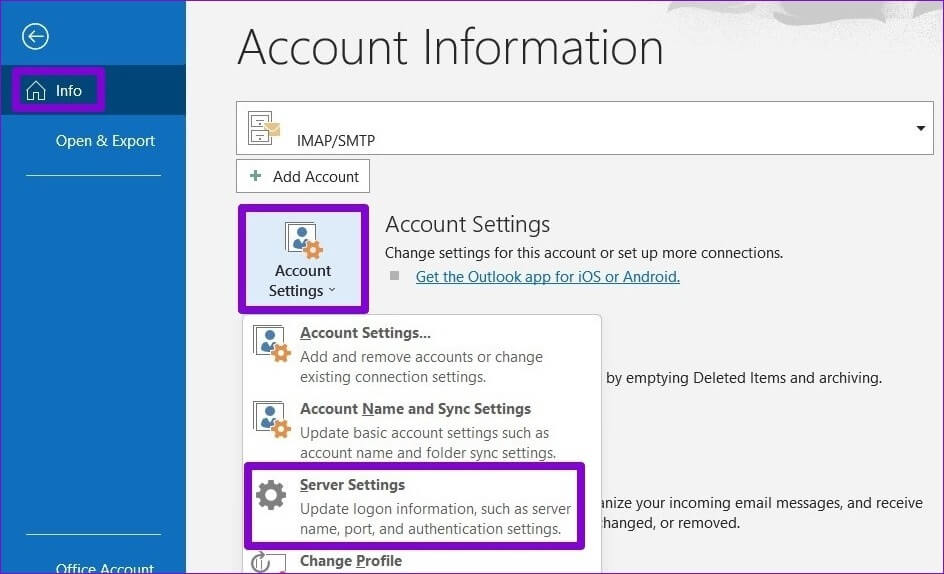
प्रश्न 3: अंदर आउटगोइंग मेल पोर्ट मान को बदलें 587.
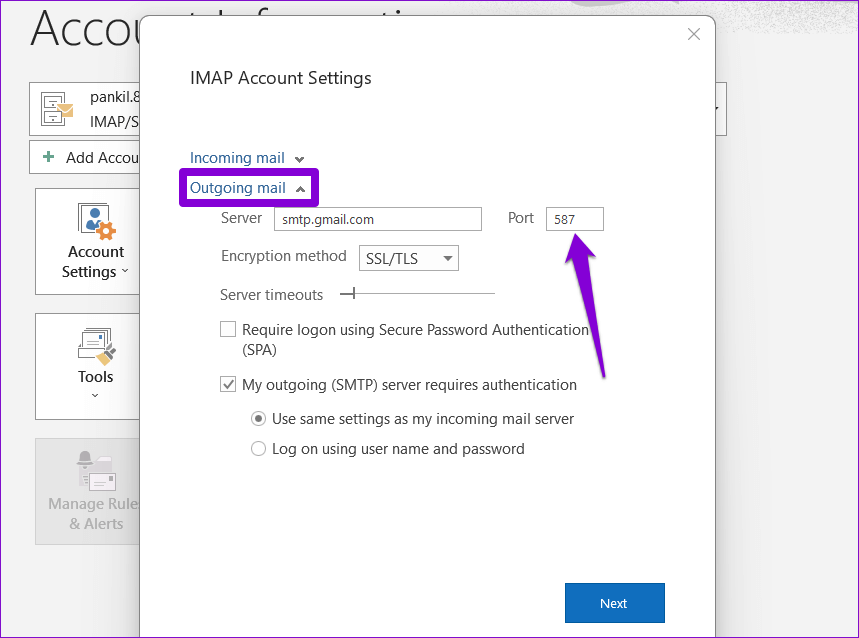
प्रश्न 4: बढ़ाने के लिए स्लाइडर का उपयोग करें सर्वर टाइमआउट सहेजने के लिए अगला क्लिक करें. बदलाव.
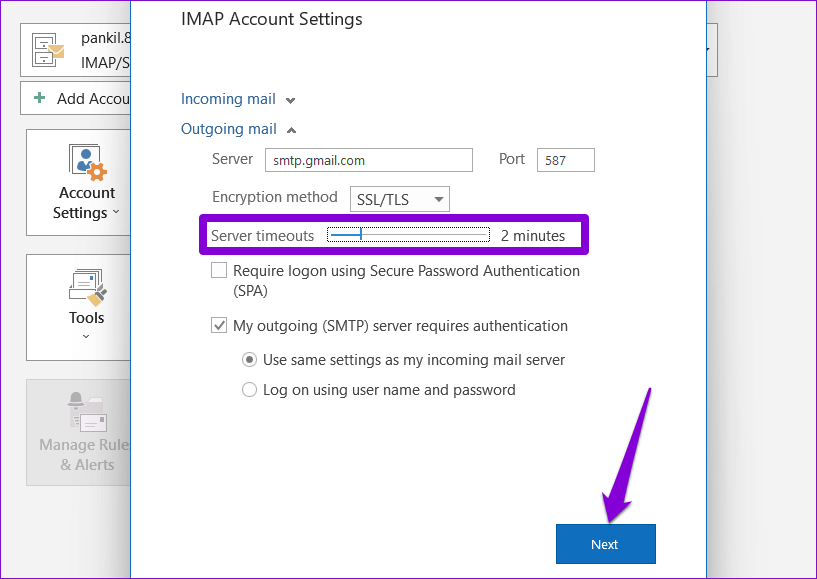
इसके बाद, यह देखने के लिए कि क्या यह ठीक काम करता है, Outlook का पुनः उपयोग करने का प्रयास करें।
5. अपने एंटीवायरस सॉफ़्टवेयर में ईमेल स्कैनिंग सुविधा अक्षम करें
यदि आप ईमेल स्कैनिंग सुविधा वाले किसी तृतीय-पक्ष एंटीवायरस प्रोग्राम का उपयोग कर रहे हैं, तो यह Outlook के संचालन में बाधा उत्पन्न कर सकता है और समस्याएँ उत्पन्न कर सकता है। आप अपने एंटीवायरस प्रोग्राम में ईमेल स्कैनिंग सुविधा को अस्थायी रूप से अक्षम करके देख सकते हैं कि इससे स्थिति में सुधार होता है या नहीं।
6. एक नया आउटलुक प्रोफ़ाइल बनाएँ
आपकी Outlook प्रोफ़ाइल में आपकी Outlook सेटिंग्स होती हैं। अगर इस प्रोफ़ाइल में कोई समस्या है या यह दूषित है, तो Outlook को सर्वर से कनेक्ट होने या ईमेल संदेशों का आदान-प्रदान करने में समस्या हो सकती है। इस समस्या को ठीक करने के लिए आप एक नई Outlook प्रोफ़ाइल बना सकते हैं।
प्रश्न 1: आइकन पर क्लिक करें खोज में टास्कबार , और टाइप नियंत्रण समिति , और दबाएं दर्ज.
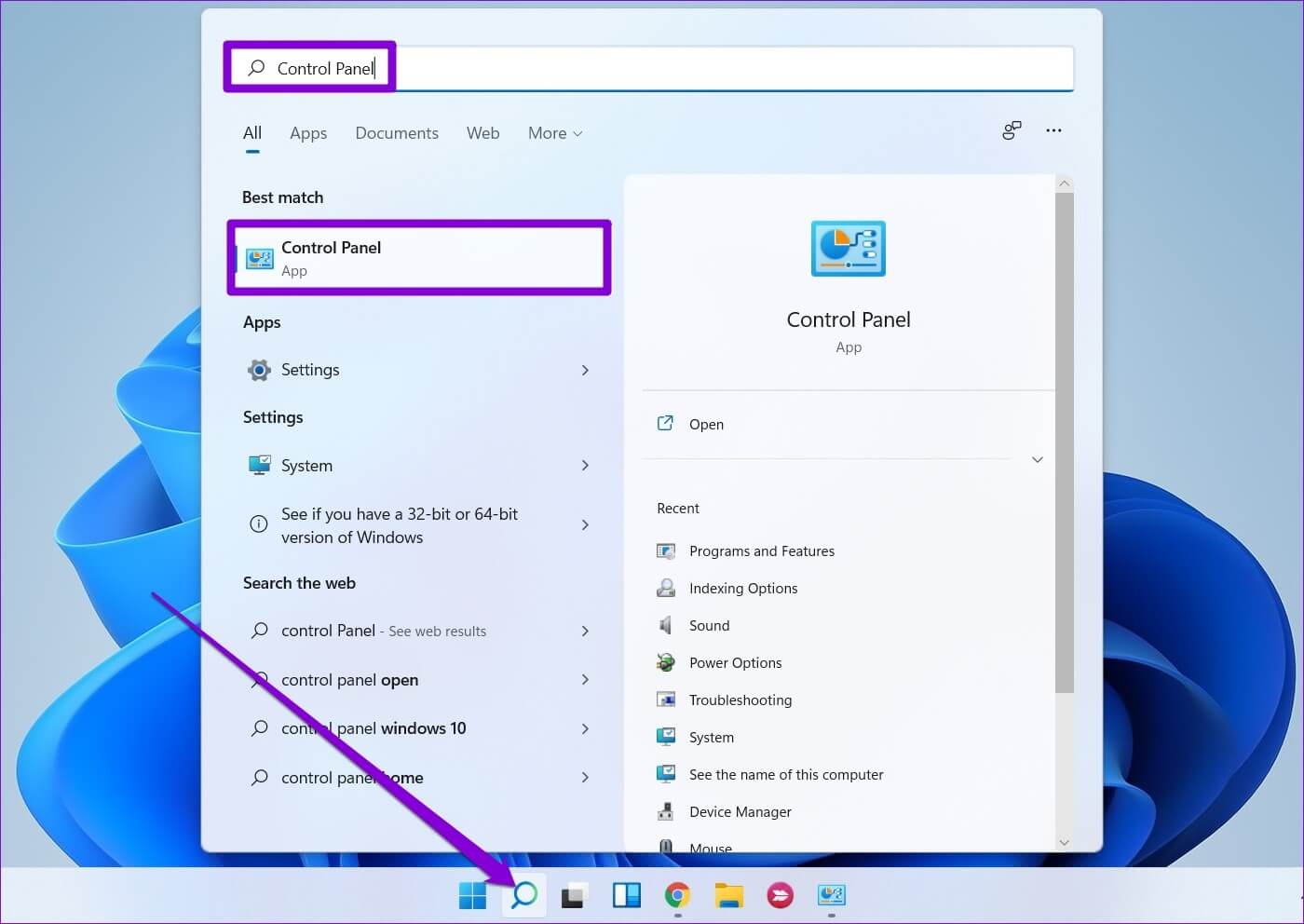
प्रश्न 2: स्विच प्रकार प्रस्ताव إلإ बड़े प्रतीक और क्लिक करें मेल (माइक्रोसॉफ्ट आउटलुक)।
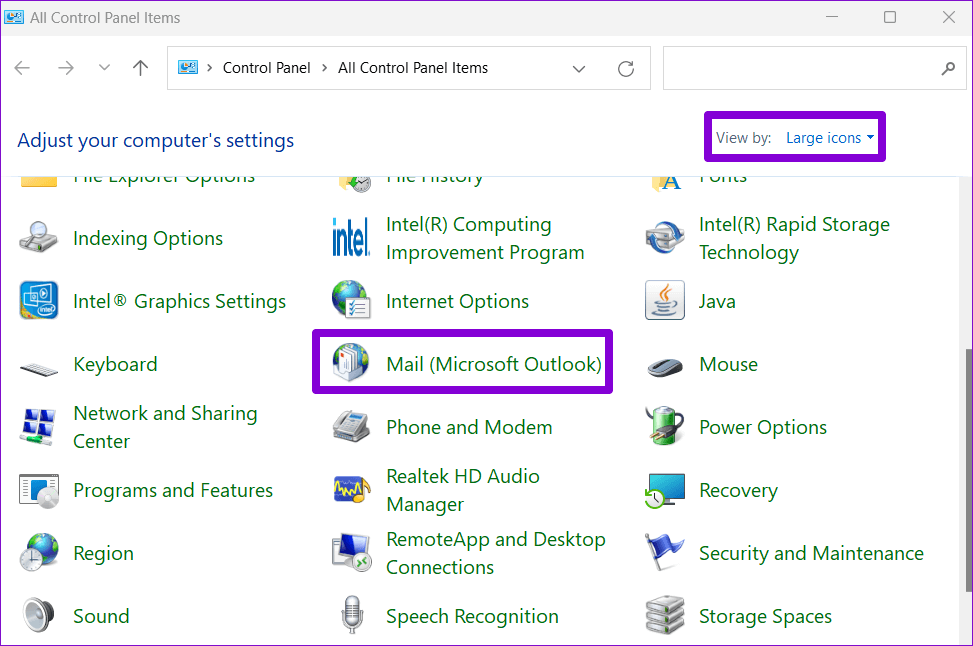
प्रश्न 3: अंदर प्रोफाइल , पता लगाएँ प्रोफाइल दिखाएं.
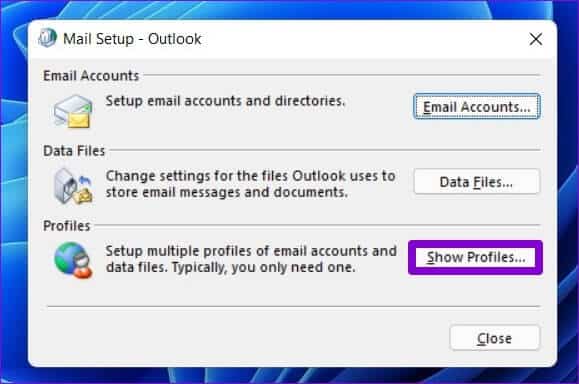
प्रश्न 4: बटन को क्लिक करेइसके अलावा”, अपनी नई प्रोफ़ाइल के लिए एक नाम दर्ज करें, और “ दबाएँठीक है".
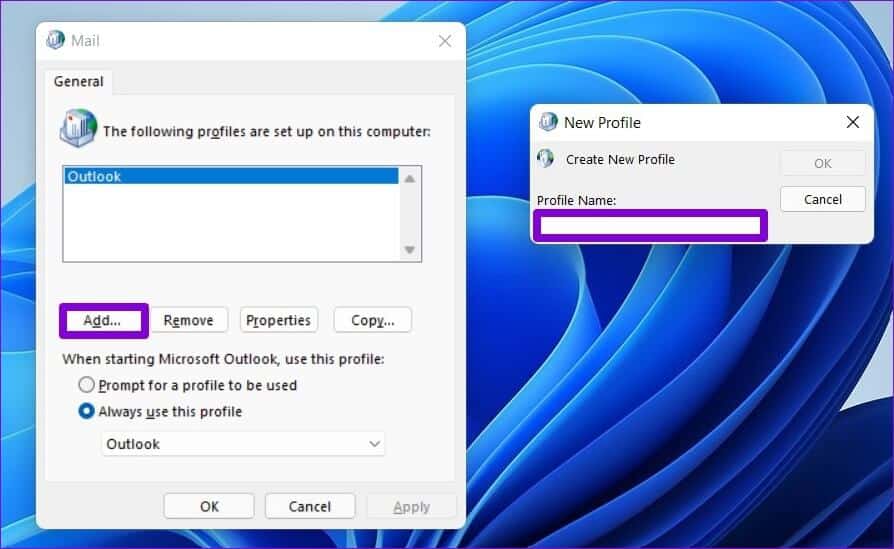
चरण 5खिड़की में एक खाता जोड़ें अपना खाता विवरण दर्ज करें और क्लिक करें अगला वाला.
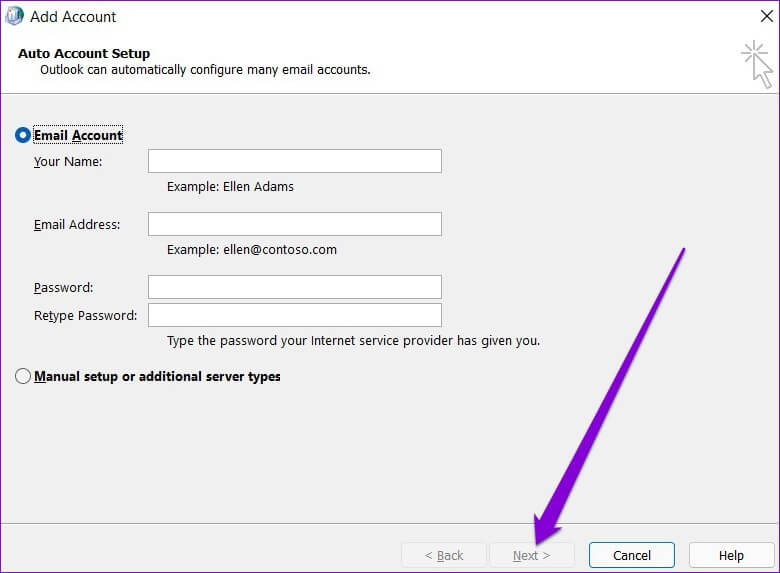
प्रश्न 6: ड्रॉप-डाउन मेनू का उपयोग करके अपना नया प्रोफ़ाइल चुनें और लागू करें दबाएँ।
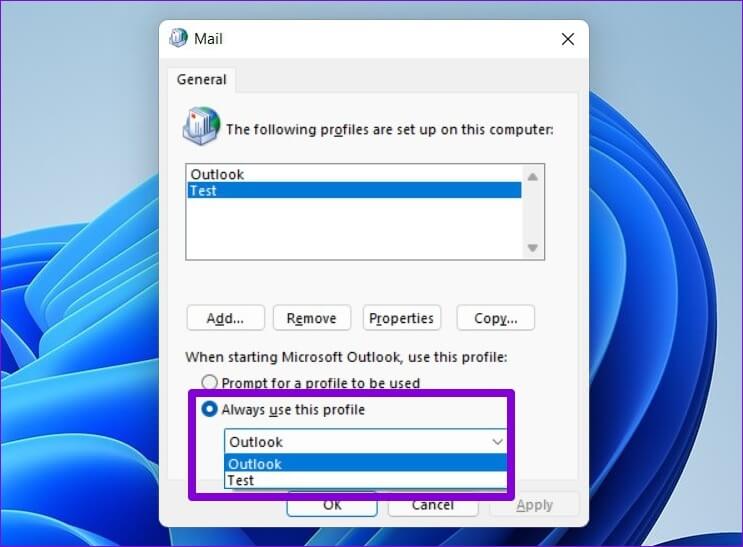
उसके बाद, त्रुटि आपको परेशान नहीं करेगी।
7. आउटलुक को ठीक करें
Microsoft एक आसान-से-उपयोग Office रिपेयर टूल प्रदान करता है जिसका उपयोग आप Outlook सहित उसके किसी भी एप्लिकेशन को रिपेयर करने के लिए कर सकते हैं। इसलिए, यदि उपरोक्त में से कोई भी समाधान काम नहीं करता है, तो आप नीचे दिए गए चरणों का पालन करके Outlook को रिपेयर कर सकते हैं।
प्रश्न 1: पर क्लिक करें विंडोज कुंजी + आर रन कमांड चलाने के लिए, ओपन फ़ील्ड में टाइप करें appwiz.cpl और दबाएं दर्ज.
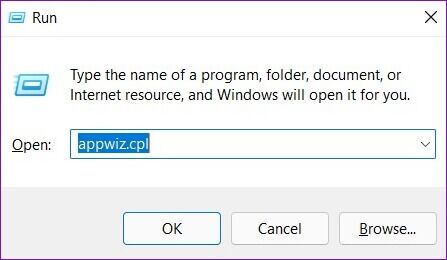
प्रश्न 2: का पता लगाने माइक्रोसॉफ्ट ऑफिस सूट या माइक्रोसॉफ्ट 365 सूची में, उस पर राइट-क्लिक करें और बदलें चुनें.
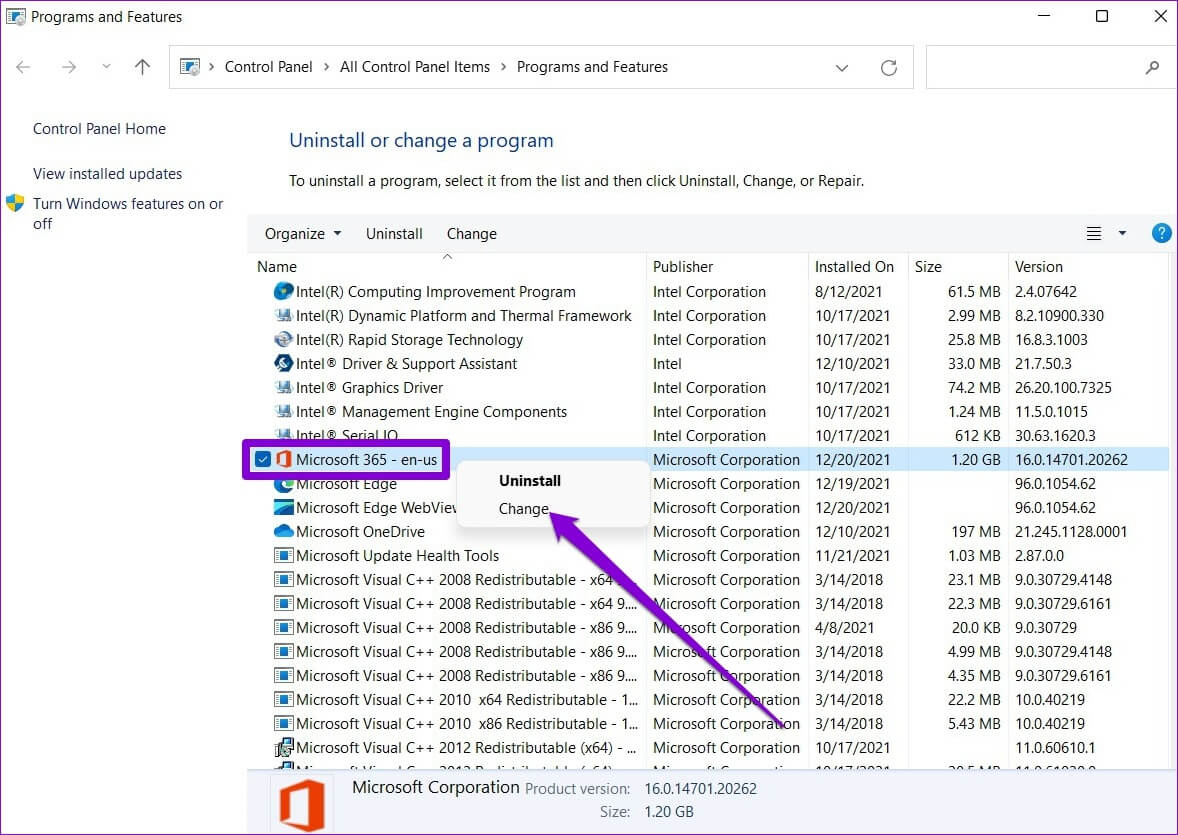
प्रश्न 3: त्वरित मरम्मत या ऑनलाइन मरम्मत का चयन करें और मरम्मत बटन पर क्लिक करें।
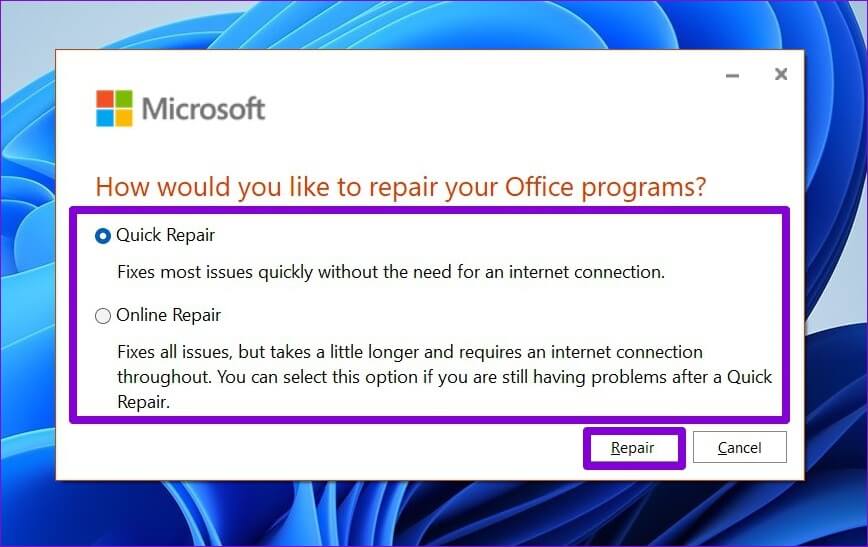
इसके बाद, मरम्मत पूरी करने के लिए स्क्रीन पर दिए गए निर्देशों का पालन करें। फिर, Outlook का दोबारा इस्तेमाल करके देखें।
एक बेहतर दृष्टिकोण
माइक्रोसॉफ्ट आउटलुक सबसे विश्वसनीय ईमेल क्लाइंट्स में से एक है। समय-समय पर, इसका इस्तेमाल करते समय आपको कुछ समस्याओं का सामना करना पड़ सकता है। हमें पूरा विश्वास है कि ऊपर दिए गए समस्या निवारण सुझावों में से किसी एक ने आपको इस परेशान करने वाली आउटलुक त्रुटि को ठीक करने में मदद की है। हमेशा की तरह, नीचे कमेंट में हमें बताएँ कि आपके लिए कौन सा उपाय कारगर रहा।